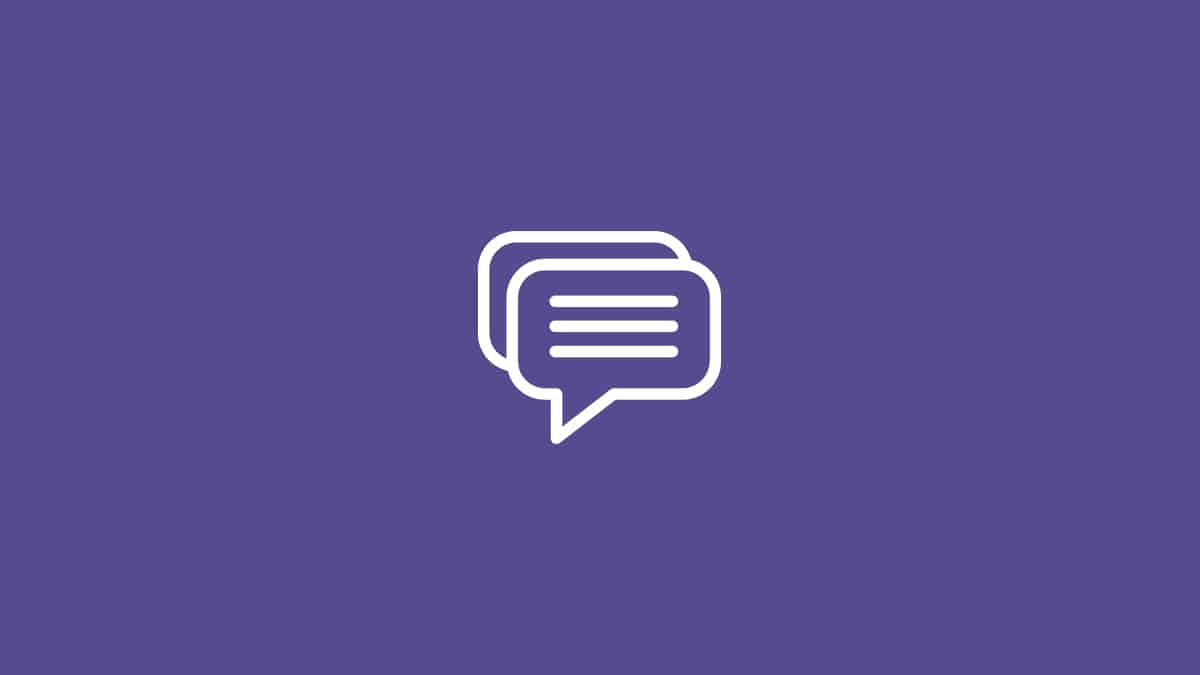
Sosyal medya günümüzde hemen hemen herkes tarafından kullanılan bir platform olma özelliğini taşımaktadır. İnsanların çoğu merak ettikleri konuları artık sosyal mecralar üzerinden araştırmakta ve oralara yorumlar bırakmaktadır.
Facebook dünyada ve ülkemizde en çok tercih edilen sosyal medya platformudur. Web sitelerine daha fazla ve kolay bir şekilde yorum almak isteyen kişiler WordPress’in sunduğu yorum bölümüne WordPress’in sağladığı WordPress İçin Facebook yorum eklentisini ekleyebilirler. Kullanıcılar Facebook yorumlarını eklemek isterlerse adım adım izleyecekleri yollar şu şekilde sıralanabilir:
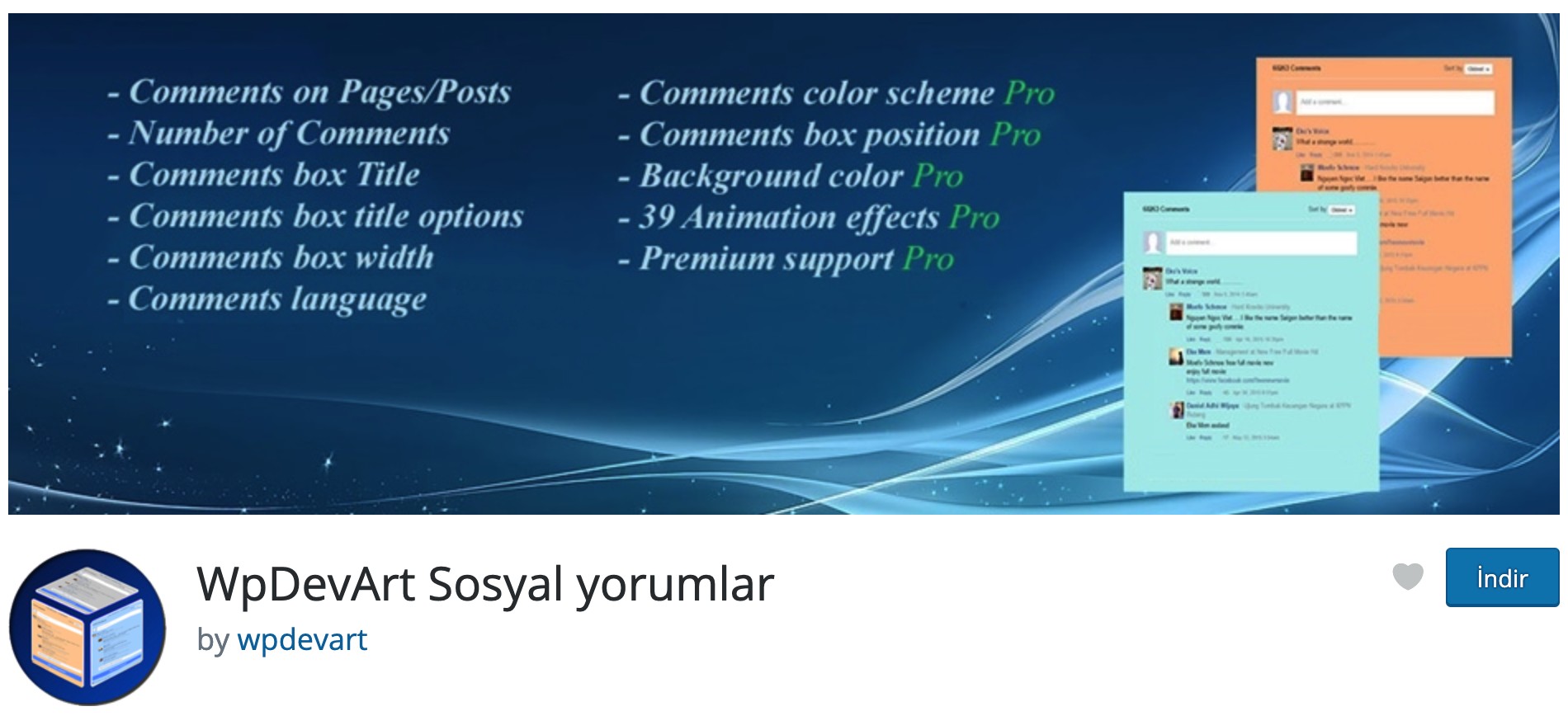
- Kullanıcılar öncelikle Yönetici Paneline giderek Facebook Comments eklentisini yükledikten sonra etkinleştirmeleri gerekir. Etkinleştirme işleminden sonra uygulama ID’sini girmek için bir uyarı yapılır.
- Uyarının sağ kısmında bulunan Enter App ID butonuna tıkladıktan sonra kullanıcılar Facebook App ID sini girecekleri bölüme yönlendirilir.
- Bu adımdan sonra Facebook Developer üzerinden bir APP oluşturmanız ve bu APP’a ait ID yi bu alana girmeniz gerekir.
ID’si olan kullanıcılar App ID bölümüne ID lerini girerek işlemi tamamlayabilir. Ancak herhangi bir ID’ye sahip olmayan pek çok kişi mevcut. Bu işlemi devam ettirmek için öncelikle bir ID almaları gerekmektedir.
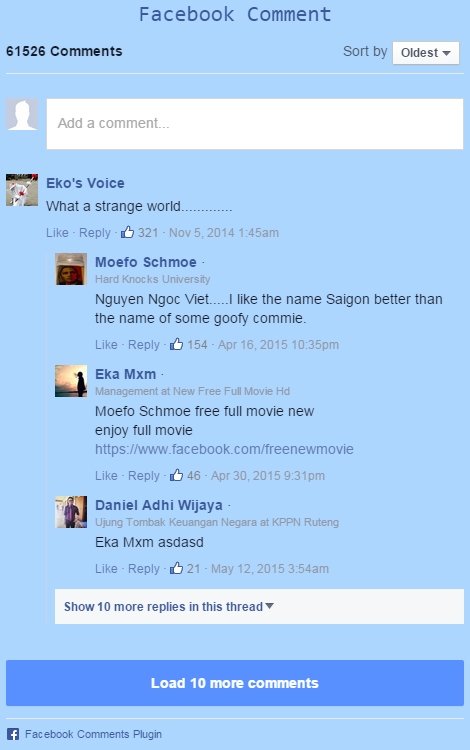
Bunun için kullanıcılar; ID adreslerinin girildiği bölümün sol tarafında bulunan Create an App to handle your comments e tıklayarak ID için gerekli Facebook adresine yönlendirilir. Açılan sayfada Apps/Register as a Developer yolu takip edilir ve yeni bir sayfa açılır. Açılan sayfanın sağ tarafında 0 yazan yer I yapılır ve hemen altta bulunan Kaydol butonu tıklanır.
Kullanıcılar yaptıkları bu işlemden sonra ID’lerini alacağı uygulamayı seçeceği Add a New App sayfa açılır, bu sayfanın sağ tarafında daireler içinde bulunan WWW(website) yazısı seçilir.
Bu uygulamanın içinde kullanıcıların hatırlayacakları web siteleri ile ilgili bir başlık yazarak sayfada bulunan Create New Facebook App ID butonuna tıklanır. Kullanıcıların karşısına çıkacak yeni sayfada web sitelerinin kategorilerini seçecekleri kısım bulunur. Kategori seçimi yapıldıktan sonra sağ altta bulunan Create App ID butonu tıklanır Bundan sonra işlem tamamlanmış olur. Kullanıcıların karşısına çıkacak yeni sayfada ID adresleri olacaktır. Bu kısımda bulunan ID kopyalanacak eklenti sayfasına gidilir ve APP ID yazan yere kopyalanır.
- Ayarlar: WordPress Facebook eklentisini tamamlamak için ayarlarını düzenlemek gerekir. Display Settings ayarlarından, Post seçeneği seçilerek eklentinin yalnızca yazıların altında görünmesi sağlanır. Dil değiştirme yani Language bölümünde Turkish seçilerek eklentinin dili Türkçe olarak seçilmiş olur. Colour Scheme seçeneği ile eklenti için uygun olan renk seçilir. Number of Comments kısmında yazı altında görünecek yorum sayısı ve Width ile yorumların kalmayacağı alan belirlenir.
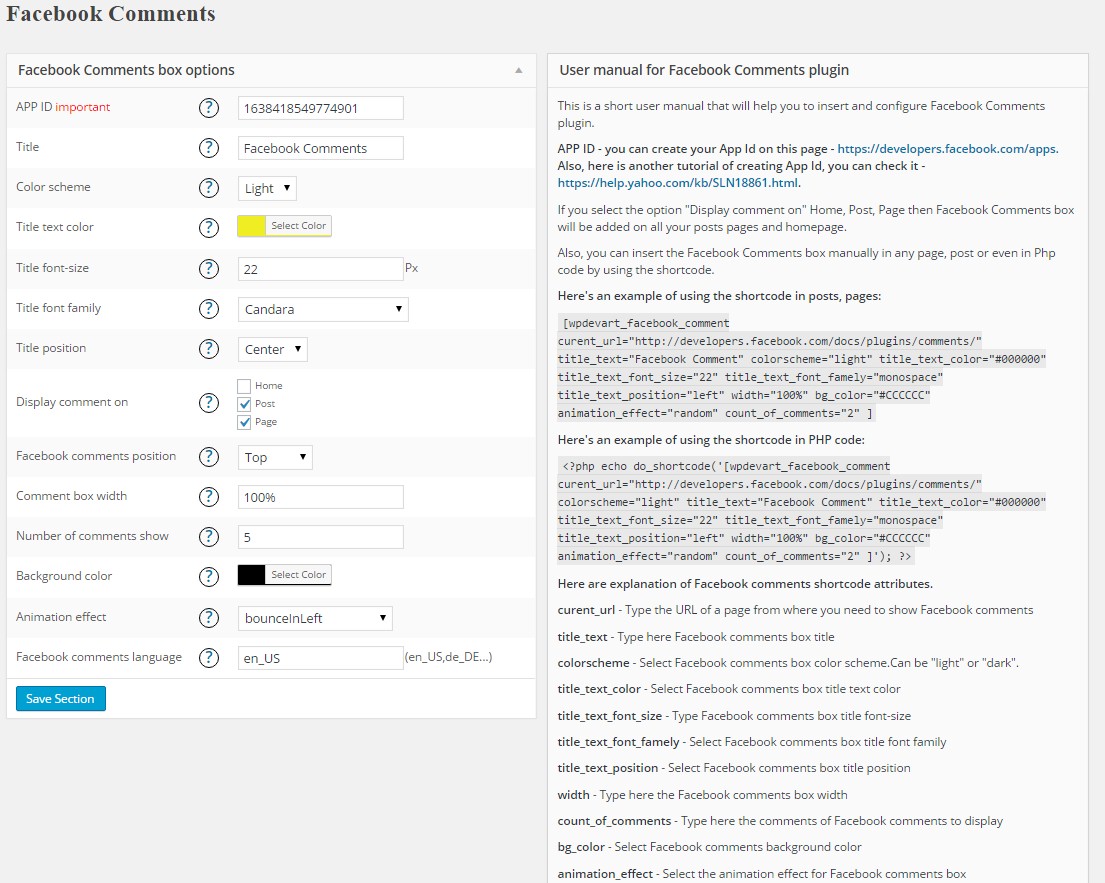
Yapılan bu ayarların altında eklentinin Türkçe olması için ayarlar bulunur. Burada yorumun nasıl yapılacağı ayarlanabilir. Eklenti başlığına Yorumlar ve yorumun yazıldığı yere ise “buraya yorum yazabilirsiniz?” yazısı eklenebilir. Show Comment Count button u seçilirse üst tarafta 9 yorum şeklinde belgelendirme gelir.
Bu işlemleri adım adım düzgün yapan kullanıcıların yazılarının altına yorum yapacakları bir bölüm açılacaktır. Bundan sonra Facebook’a giriş sağlayan kişiler web sitelerinin yazılarına kolaylıkla yorum yapabilecekler.
WordPress Facebook yorum özelliği ile ilgili anlatacaklarım şimdilik bu kadar. Eğer sizlerinde eklemek istedikleri varsa lütfen yorum alanından bana katılın.